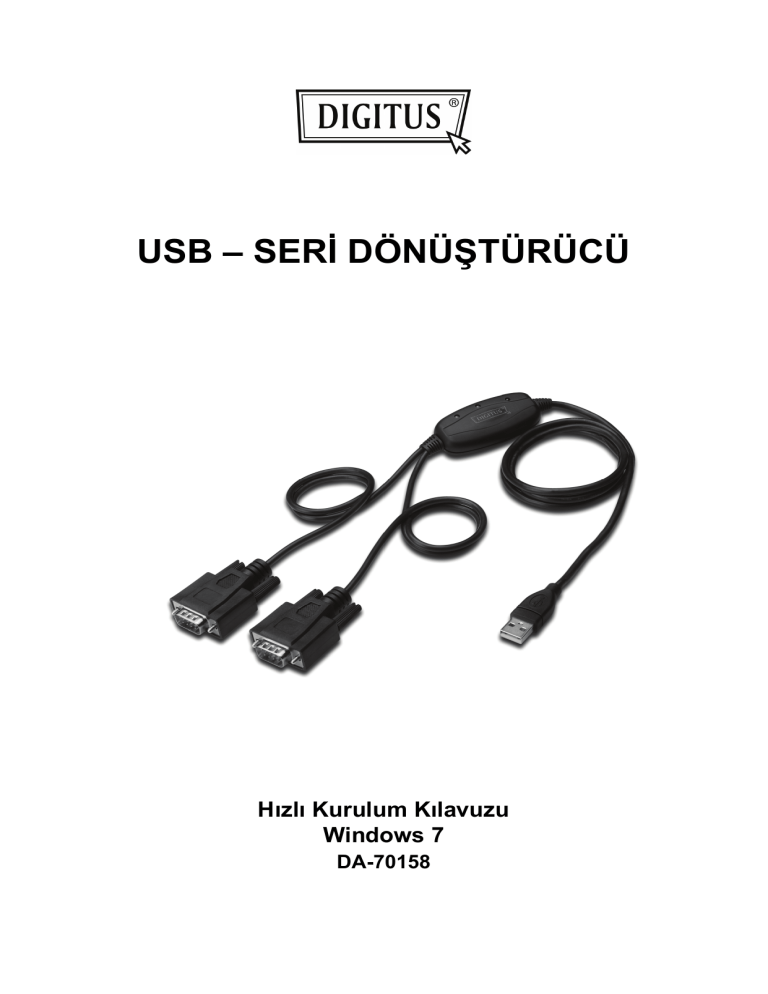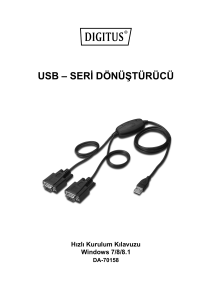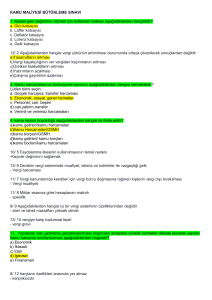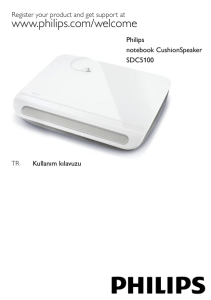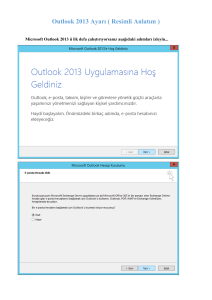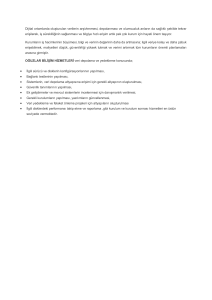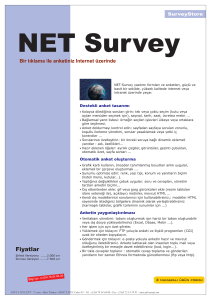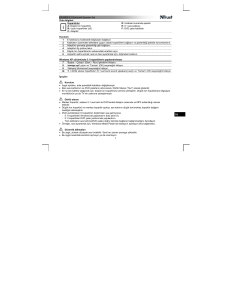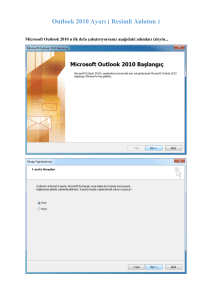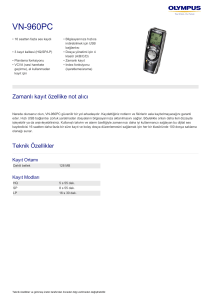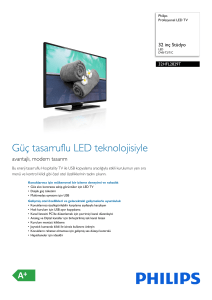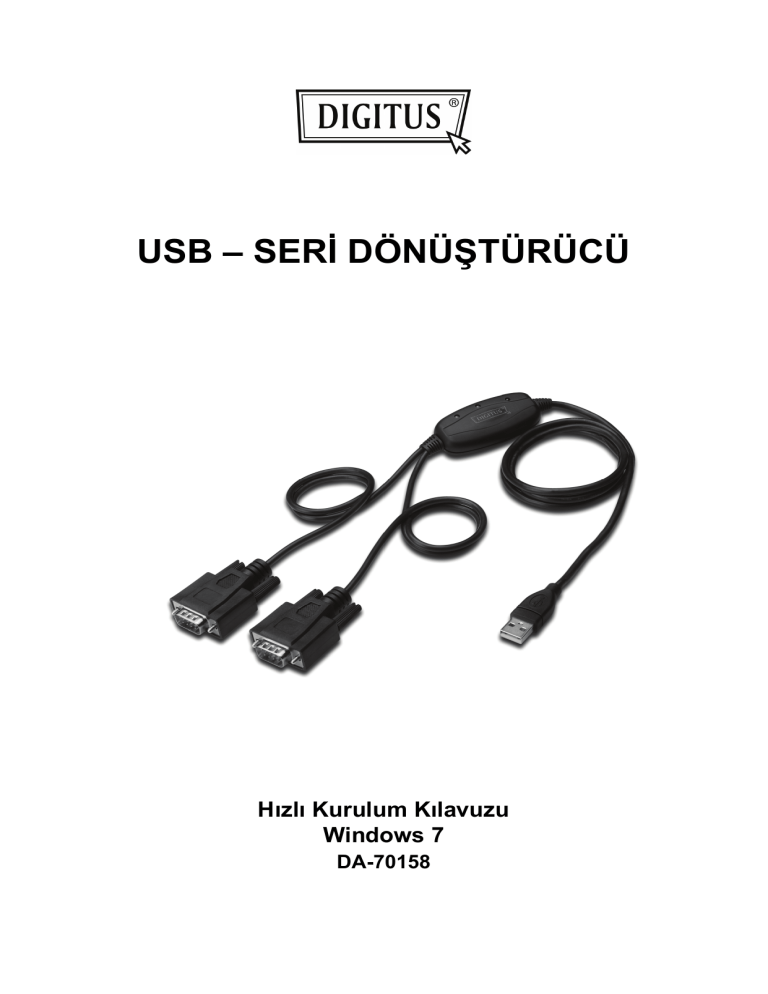
USB – SERİ DÖNÜŞTÜRÜCÜ
Hızlı Kurulum Kılavuzu
Windows 7
DA-70158
Adım 1:
Bu ürünün Sürücü CD’sini CD-ROM sürücüsüne yerleştirin.
Cihazı, bilgisayarınızın boş bir USB bağlantı noktasına takın.
Adım 2:
Mevcut bir Internet bağlantısı varsa, Windows 7 kendiliğinden Windows Update web sitesine
bağlanır ve aygıt için bulduğu uygun sürücüyü kurar.
Otomatik kurulum gerçekleşirse, aşağıda verilen prosedüre devam etmeye gerek yoktur.
Uygun bir sürücü otomatik olarak bulunamazsa, aşağıdaki prosedür izlenmelidir.
Başlat menüsünü açmak için Windows Başlat düğmesine tıklayıp “Control Panel” öğesini
seçin.
Adım 3:
Denetim Masası penceresinden Donanım ve Ses öğesini seçin.
Adım 4:
Sonraki ekranda Device Manager öğesini seçin:
Adım 5:
Aygıt Yöneticisi penceresinde, Diğer Aygıtlar altında, bir sorun olduğunu yani sürücünün
kurulmadığını belirten bir sarı uyarı simgeli aygıt olacaktır. Bu aygıtın yanındaki metin takılan
aygıta bağlı olacaktır. Bu örnekteki aygıt “USB Serial Cable” şeklindedir.
Adım 6:
Aşağıda gösterilen menüyü açmak için diğer aygıta sağ tıklayın. Görüntülenen menüden
“Update Driver Software…” öğesini seçin. Bu, otomatik ya da elle aramaya yönelik seçeneği
görüntüler.
Adım 7:
Elle göz atmak için ikinci seçeneği seçin.
Adım 8:
“Browse” öğesine tıklayıp, CD üzerindeki ilgili işletim sistemini seçin. Devam etmek için “Next”
düğmesine tıklayın.
Adım 9:
Kurulum bittiğinde, bir tamamlama ekranı görüntülenir.
Adım 10: Bu pencereyi kapatıp Device Manager penceresine dönmek için Kapat düğmesine tıklayın.
Aygıt Yöneticisi, Diğer Aygıtlar altında diğer aygıtı görüntülemeye devam edecek ancak
Evrensel Seri Veri Yolu Denetleyicileri altında, yukarıdaki ekran görüntüsünde USB Serial
Converter A olarak belirtilen yeni bir girdi olacaktır. Sürücünün Virtual Com Port katmanı
kurulumu, son birkaç adımın hemen hemen tekrarıdır.
Adım 11: Aşağıda gösterilen menüyü açmak için diğer aygıta sağ tıklayın. Görüntülenen menüden
“Update Driver Software… ” öğesini seçin. Bu, otomatik ya da elle aramaya yönelik seçeneği
görüntüler.
Adım 12: Elle göz atmak için ikinci seçeneği seçin.
Adım 13: “Browse ” öğesine tıklayıp, CD üzerindeki ilgili işletim sistemini seçin. Devam etmek için “Next”
düğmesine tıklayın.
Adım 14: Kurulum bittiğinde, bir tamamlama ekranı görüntülenir.
Adım 15: Bu pencereyi kapatıp Device Manager penceresine dönmek için Kapat düğmesine tıklayın.
Bu kez, Aygıt Yöneticisi altında usb <->Serial Cable girdisi olmaz ama Evrensel Seri Veri Yolu
Denetleyicileri ve Bağlantı Noktaları (COM ve LPT) altında girdiler gösterir. Yukarıdaki ekran
görüntüsü doğru kurulumu göstermektedir. Aygıt, COM3 üzerinde kullanıma hazırdır.
NOT: Aygıtların tümü COM3’e kurulmayacaktır. COM bağlantı noktası, bilgisayar kayıt
defterinde atandığı şekliyle sıradaki boş COM bağlantı noktası temelinde kurulum sihirbazı
tarafından belirlenir.
Adım 16: Aşağıda gösterilen menüyü açmak için diğer aygıta sağ tıklayın. Görüntülenen menüden
“Update Driver Software… ” öğesini seçin. Bu, otomatik ya da elle aramaya yönelik seçeneği
görüntüler.
Adım 17: Elle göz atmak için ikinci seçeneği seçin.
Adım 18: “Browse ” öğesine tıklayıp, CD üzerindeki ilgili işletim sistemini seçin. Devam etmek için “Next ”
düğmesine tıklayın.
Adım 19: Kurulum bittiğinde, bir tamamlama ekranı görüntülenir.
Adım 20: Bu pencereyi kapatıp Device Manager penceresine dönmek için Kapat düğmesine tıklayın.
NOT: Aygıtların tümü COM4’e kurulmayacaktır. COM bağlantı noktası, bilgisayar kayıt
defterinde atandığı şekliyle sıradaki boş COM bağlantı noktası temelinde kurulum sihirbazı
tarafından belirlenir.
Adım 21: Kurulum tamamlanır.
Açıklamalar:
Kurulumdan sonra, “Device Manager” penceresinde “USB Serial Converter” öğesini görebiliyor
ama “USB Serial Port(COM3/COM4)” öğesini göremiyorsanız, lütfen sıradaki adımlarla devam
edin.
Adım A: “USB Serial Converter A/ USB Serial Converter B” öğesine sağ tıklayıp, “Properties” öğesine
tıklayın.
Adım B: “Advanced” kısmında “Load VCP” öğesini seçip “OK” düğmesine tıklayın.
Adım C: Bilgisayarınızda USB 2.0 TO 2* RS232 çıkarın. Aygıtı, bilgisayarınızda önceki bir USB bağlantı
noktasına tekrar takın. İşlem tamamlanmıştır. Lütfen aşağıdaki gösterime başvurun.
Tebrikler, kurulum başarıyla tamamlanmıştır.
FTDI Aygıtlarını Kaldırma
Microsoft Windows 7’nin çıkışıyla birlikte, çalıştırılabilir dosyaların sürücü dosyalarını ve ilgili
kayıt defteri değerlerini silmesini engelleyen Windows Kaynak Korumasından dolayı FTDI
kaldırıcı kullanılamaz duruma gelmiştir. Windows 7, bu konumlardaki dosyaların ve kayıt
defteri değerlerinin değiştirilmesi için yalnızca sistemin kendisine izin verecektir. Aygıtlar,
Aygıt Yöneticisi kullanılarak yalnızca fareyle sağ tıklayıp "Uninstall” öğesinin seçilmesiyle
kaldırılabilir. Bu, yalnızca o aygıt için ilgili kayıt defteri girdilerini silecektir. Windows 7, sürücü
dosyalarını silmek için, kaldırma iletişim kutusundaki "Delete the driver software for this
device" onay kutusu aracılığıyla otomatik bir yöntem sağlar.